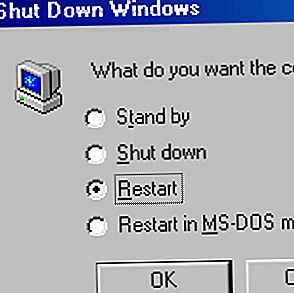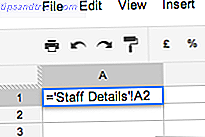Sie arbeiten an einer wichtigen Aufgabe in Microsoft Word, oder Sie surfen im Internet und Ihr Mac schaltet sich nach dem Zufallsprinzip aus. Meistens passiert das nie wieder oder zumindest nicht allzu oft.
Aber wenn Sie mit einem Computer arbeiten, der normalerweise heruntergefahren wird, haben Sie möglicherweise ein größeres Problem mit Ihren Händen. Heute werden wir Wege zur Lösung dieses Problems besprechen und (hoffentlich) sicherstellen, dass es nie wieder passiert.
Es geschah, was nun?
Wenn Ihr Mac zufällig heruntergefahren wird, sollten Sie ihn am besten neu starten und sofort neu starten . Dieser zweistufige Prozess ist notwendig, weil einige Programme beim ersten Mal nicht immer korrekt heruntergefahren werden. Um den zweiten Neustart zu starten, wählen Sie im Apple-Menü Neustart .
Leider kann nur das Neustarten Ihres Mac das Problem nicht lösen. Wenn dies der Fall ist, empfiehlt Apple, den Systemverwaltungs-Controller des Computers zurückzusetzen. So wird der SMC und der PRAM Ihres Macs zurückgesetzt - und warum SMC und PRAM Ihres Macs zurücksetzen - und warum Manchmal reagiert Ihr Mac ohne ersichtlichen Grund merkwürdig, und wenn a Neustart funktioniert nicht, manchmal müssen Sie SMC und PRAM zurücksetzen. Lesen Sie mehr, oder SMC, das ist ein Subsystem von Intel-Prozessor-basierten Macintosh-Computern. Es ähnelt in seiner Funktion der älteren System Manager Unit (SMU) oder Power Management Unit (PMU) von Nicht-Intel-Macintosh-Computern. Der SMC steuert das Wärme- und Energiemanagement Ihres Computers, das Aufladen des Akkus, das Umschalten des Videomodus, den Ruhezustand, den Ruhezustand, den Ruhezustand und die LED-Anzeigen.

Vor dem Zurücksetzen der SMC empfiehlt Apple, die folgenden Schritte in der angegebenen Reihenfolge auszuführen:
- Drücken Sie Befehl-Option-Escape, um zu erzwingen, beenden Sie jede Anwendung, die nicht reagiert.
- Setzen Sie Ihren Mac in den Ruhezustand, indem Sie im Apple-Menü die Option Schlaf wählen. Erwecken Sie den Computer nach dem Einschlafen.
- Starten Sie Ihren Mac neu, indem Sie Neu starten im Apple-Menü wählen.
- Fahren Sie Ihren Mac herunter, indem Sie im Apple-Menü Beenden auswählen.
- Wenn Ihr Mac nicht reagiert, zwingen Sie den Mac zum Herunterfahren, indem Sie den Netzschalter 10 Sekunden lang gedrückt halten . Sie verlieren alle nicht gespeicherten Arbeiten in offenen Anwendungen.
Zeit zum Zurücksetzen
Sobald diese Schritte abgeschlossen sind, ist es Zeit, Ihre SMC zurückzusetzen. Die Schritte variieren, je nachdem, ob Ihr System über einen austauschbaren Akku verfügt. Mac-Notebook-Computer, die eine nicht entfernbare Batterie haben, gehören MacBook Pro (Anfang 2009) und später, alle Modelle von MacBook Air, MacBook (Ende 2009) und MacBook (Retina, 12-Zoll, Anfang 2015).
Wenn die Batterie nicht entfernbar ist :
- Schalte den Mac herunter.
- Schließen Sie den MagSafe- oder USB-C-Netzadapter an eine Stromquelle und an Ihren Mac an.
- Drücken Sie die Shift-Control-Option auf der linken Seite der Tastatur und drücken Sie gleichzeitig die Power-Taste.
- Lassen Sie alle Tasten los und drücken Sie den Netzschalter erneut, um Ihren Mac einzuschalten
Wenn die Batterie herausgenommen werden kann, gehen Sie wie folgt vor:
- Schalte den Mac herunter.
- Trennen Sie den MagSafe-Stromadapter vom Mac.
- Entfernen Sie die Batterie.
- Halten Sie den Netzschalter 5 Sekunden lang gedrückt.
- Schließen Sie den Akku und den MagSafe-Netzadapter wieder an.
- Drücken Sie den Netzschalter, um den Mac einzuschalten.
Abschließend auf iMac, Mac mini, Mac Pro und Xserve :
- Schalte den Mac herunter.
- Ziehen Sie das Netzkabel ab.
- Warte 15 Sekunden.
- Stecken Sie das Netzkabel wieder ein.
- Warten Sie fünf Sekunden und drücken Sie dann den Netzschalter, um den Mac einzuschalten.
Einen gesunden Mac pflegen
Macs halten lange, aber sie können mit dem Alter Probleme entwickeln. Zum Glück gibt es einige Schritte, die Sie ergreifen können, um sicherzustellen, dass Ihr Mac weiterhin reibungslos läuft, oder zumindest wissen, bevor Probleme auftreten.
Überwachen Sie Ihre Batterie
Wiederaufladbare Batterien halten nicht ewig. Die Verwendung Ihres Macbook Notebook Akkus erfolgt in Form von Ladezyklen. Jede Batterie ist nur für eine begrenzte Anzahl von Ladezyklen geeignet. Zu diesem Zeitpunkt ist die Batterie verbraucht und muss ersetzt werden.
Sie können die aktuelle Zykluszahl Ihres Macs anzeigen, indem Sie die Wahltaste gedrückt halten und auf das Apple-Menü klicken . Wählen Sie die Option, um Systeminformationen zu öffnen. Wählen Sie im Fenster "Hardware" des Fensters "Systeminformationen" die Option " Stromversorgung" . Unter Batterieinformationen sehen Sie die aktuelle Anzahl der Zyklen.

Die maximale Anzahl der Zyklen variiert je nach Notebookmodell. Einige, wie die frühen MacBooks, boten nur 300 Zyklen an. Neuere Modelle dauern normalerweise bis zu 1.000 Zyklen . Ein Ladezyklus bedeutet, dass die gesamte Batterieleistung genutzt wird, nicht notwendigerweise eine einzige Ladung. Es kann einige Tage dauern, bis ein Zyklus abgeschlossen ist.
Wenn Ihr Computer die maximale Anzahl von Zyklen erreicht hat, sollte er ersetzt werden.
Tools von Drittanbietern machen noch mehr
Sie können viel mehr über den Akku Ihres Mac erfahren, indem Sie eine Anwendung von Drittanbietern wie coconutBattery oder Battery Health verwenden. Diese Tools gehen über die Anzahl der Zyklen hinaus. CoconutBattery: Die Gesundheit Ihres Mac Battery Simplified CoconutBattery: Die Gesundheit Ihres Mac Battery vereinfacht Lesen Sie mehr und erklären Sie Dinge in weniger technischen Begriffen. Mit diesen Tools können Sie beispielsweise Akkutemperatur, Status, Designkapazität und mehr verfolgen.

Überprüfen Sie auch die Temperatur Ihres Akkus ist sehr wichtig. Eine Batterie, die häufig überhitzt, schlägt größere Probleme vor. Tools wie "Batteriestatus" zeigen, wie viel länger die aktuelle Akkuladung mit realen Messwerten verbraucht wird. Zum Beispiel die verbleibende Zeit, um im Internet zu surfen, Musik zu hören oder einen Film anzusehen. Sie können diese Anwendungen auch verwenden, um den Batteriestatus über die Zeit zu verfolgen. Diese Information könnte sich auf lange Sicht als sehr nützlich erweisen.
Die Protokolle lesen
Je weniger Sie Ihren Akku aufladen müssen, desto länger hält der Akku und desto gesünder kann Ihr Computer bleiben. Umgekehrt können Anwendungen, die konsistente Batterieschweine sind, Ihrer Investition langfristigen Schaden zufügen.

Der einfachste Weg zu sehen, welche Anwendungen die meiste Akkulaufzeit auf Ihrem MacBook verbrauchen, ist die Auswahl des Akkusymbols in der Menüleiste in der oberen rechten Ecke des Bildschirms. Hier können Sie " Apps mit signifikanter Energie " sehen.
Sie sollten auch den Activity Monitor Activity Monitor Ihres Mac verwenden: Das Mac-Äquivalent von Strg + Alt + Delete Activity Monitor: Das Mac-Äquivalent von Strg + Alt + Entf Wenn Sie ein ziemlich fähiger Mac-Benutzer sein wollen, müssen Sie wissen, welche Aktivität Monitor ist, und wie man es liest und benutzt. Wie üblich, kommen wir hier ins Spiel. Lesen Sie mehr. Hier erfahren Sie, welche Anwendungen und Dienste die meiste CPU-Leistung verbrauchen. Gehen Sie zu Anwendungen> Dienstprogramme> Aktivitätsmonitor . Achten Sie sorgfältig auf die Elemente unter den Registerkarten CPU und Energy . Große Zahlen könnten mühsam sein.
Rette deine Energie
Sie sollten auch die Energiespareinstellungen Ihres Computers überprüfen, die sich im Menü Systemeinstellungen befinden. Für die meisten Benutzer sind die Standardeinstellungen geeignet. Klicken Sie auf " Standard wiederherstellen " für diese Einstellungen.
Kalibrieren Ihres MacBook Akkus
Batterien auf älteren Macs sollten einmal im Monat kalibriert werden. Kalibrieren und Pflegen Sie Ihren MacBook Akku für die beste Leistung Kalibrieren und Pflegen Sie Ihren MacBook Akku für die beste Leistung Wenn Sie Ihren MacBook Akku korrekt kalibrieren und pflegen, ist es möglich, die Leistung zu verbessern und es für ersetzen so lange wie möglich. Weiterlesen . Laut Apple sind MacBooks, MacBook Pros und MacBook Airs, die nach Mitte 2009 veröffentlicht wurden, vorkalibriert und müssen nicht kalibriert werden.
Wie wir bereits angemerkt haben: "Eine richtig kalibrierte Batterie hilft Ihnen, Ihre Stromquelle im Auge zu behalten und verhindert, dass Ihr Computer Sie nicht warnt, bevor er schlafen geht oder Ihnen sagt, dass noch ein paar Minuten übrig sind Es könnte leicht für ein paar Stunden gehen. Nach einer erfolgreichen Kalibrierung ist die Akkukapazität Ihres MacBook deutlich genauer. "
Kontaktieren Sie Apple
Wenn Ihr Mac nach dem Zufallsprinzip heruntergefahren wird Mac wird nicht gestartet? Eine Schritt-für-Schritt-Anleitung zum Aufwecken Mac wird nicht gestartet? Eine Schritt-für-Schritt-Anleitung zum Aufwecken Läuft Ihr Mac nicht mehr? Mach dir keine Sorgen - hier ist alles, was du tun kannst, um es wieder zum Leben zu erwecken. Lesen Sie selbst, nachdem Sie die oben genannten Tools zur Fehlerbehebung verwendet haben, ist es Zeit, einen Apple Store oder ein zugelassenes Servicecenter zu besuchen. Sie können Apple auch über die Support-Seite des Unternehmens kontaktieren.
Wenn Sie sich mutig fühlen (und Ihre Garantiezeit abgelaufen ist), sollten Sie vielleicht zu iFixit gehen, Anleitungen für Ihr Gerät suchen und es selbst reparieren.
Bildquelle: Verärgerte Geschäftsfrau von Dean Drobot über Shutterstock, Micolas über Shutterstock.com